Discord é um aplicativo de VoIP e bate-papo para jogadores que permite que os jogadores se conectem uns aos outros para fins de jogo. Infelizmente, alguns usuários relataram que o aplicativo reduz o volume de outros aplicativos em seus computadores Windows. Isso pode ser frustrante, especialmente se você estiver no meio de um jogo e precisar se comunicar com seus colegas de equipe. Existem algumas coisas que você pode fazer para evitar que o Discord reduza o volume de outros aplicativos no seu computador Windows. Primeiro, certifique-se de que o aplicativo Discord esteja fechado. Em seguida, abra o Mixer de Volume do Windows clicando no ícone do alto-falante na barra de tarefas. Encontre o aplicativo Discord na lista e clique no controle deslizante para ajustar o volume. Por fim, clique no botão Aplicar. Se ainda estiver com problemas, tente redefinir seus dispositivos de áudio. Para fazer isso, abra o Painel de Controle e vá para Hardware e Sons > Som. Na guia Reprodução, selecione seu dispositivo de áudio padrão e clique no botão Propriedades. Na janela Propriedades, vá para a guia Avançado e clique no botão Redefinir. Felizmente, uma dessas soluções resolverá o problema e você poderá usar o Discord sem problemas.
A discórdia está sendo cada vez mais usada para uma variedade de propósitos. Quer se trate de streaming de jogos e vídeos ou conversas casuais com entes queridos, os serviços de áudio e vídeo do Discord são da mais alta qualidade e seus recursos extras simplesmente o diferenciam do resto. Com um uso tão pesado de seus serviços, pode ser um fardo se você tiver problemas com o aplicativo diminuindo o volume sozinho. Está relacionado ao aplicativo. atenuação função e pode ser corrigido de acordo. Hoje veremos como você pode impedir que o Discord reduza o volume do aplicativo por conta própria em sistemas Windows.

Não deixe o Discord diminuir o volume do app
O recurso fade out pode ser muito útil, pois reduz automaticamente o volume de outros aplicativos para que você possa ouvir claramente o aplicativo que está usando no momento. Pensando nisso no contexto do problema em questão, se o recurso de esmaecimento do Discord estiver ativado e funcionando em alta velocidade, ele pode reduzir o volume do aplicativo várias vezes. Aqui está o que você pode fazer sobre isso:
- Abra o aplicativo Discord no seu PC.
- Clique no ícone 'Configurações' disponível no canto inferior esquerdo da tela, ao lado do ícone do seu perfil.
- Nas configurações do aplicativo, selecione Voz e vídeo guia da barra lateral
- Role para baixo até chegar às configurações de fade. Use o controle deslizante e reduza a eficiência do fade para 0%.
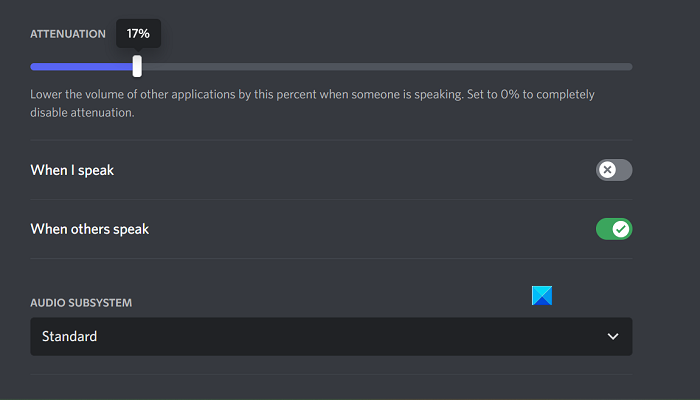
Pressione Esc ou saia deste menu para salvar suas alterações e, ao fazer isso, você não deve se deparar com o Discord baixando o volume do aplicativo por capricho.
Corrigido um problema em que o esmaecimento não era desativado no Discord.
O único problema que você pode encontrar aqui é que a atenuação de discórdia não está desativada; nesse caso, você pode tentar uma das duas correções discutidas abaixo.
- Desative o controle exclusivo nas configurações de som
- Desabilitar atividade de comunicação do Windows
1] Desative o controle exclusivo nas configurações de som.
Se você tiver a opção de controle exclusivo habilitada em seu PC, qualquer aplicativo que atualmente usa utilitários de som tem um alto nível de controle sobre eles e pode fazer com que algumas configurações de som não funcionem.
- Abra as Configurações do Windows e selecione a guia Sistema.
- Em seguida, clique em 'Som' e role para baixo para abrir Configurações de som adicionais rápido
- Clique com o botão direito do mouse no dispositivo de saída de áudio atual listado em Reprodução e selecione Propriedades.
- Vá para a guia 'Avançado' e desmarque 'Permitir que aplicativos assumam o controle exclusivo deste dispositivo'.
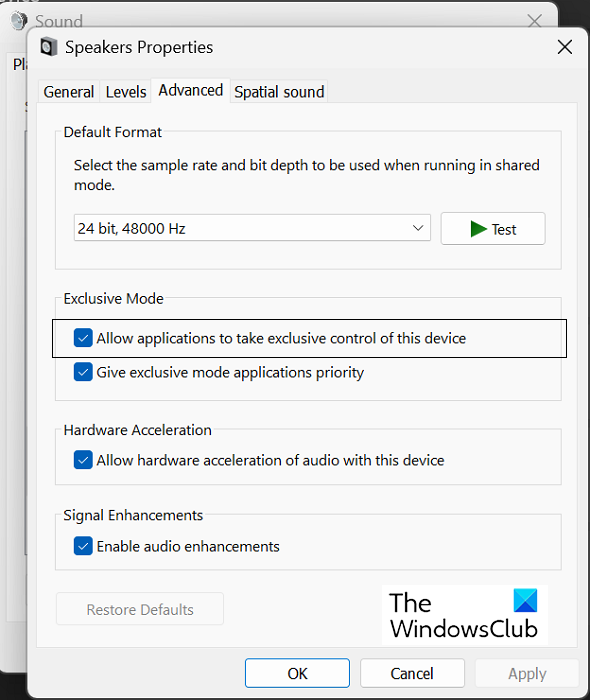
Clique em 'Aplicar' e depois em 'OK' para salvar essas alterações, após o que você deve retornar ao aplicativo Discord para verificar se o fade pode ser ajustado novamente ou não.
Ler: O Discord Stream congela ao carregar ou não carrega
2] Desative a atividade de comunicação do Windows
A Atividade de Comunicações do Windows gerencia as comunicações de áudio em seu PC. Ele é responsável por detectar a conexão por meio do aplicativo e tomar as devidas providências. Desligá-lo é uma das correções de erro de som mais comuns no Windows.
- Abra as configurações do Windows
- Clique em Sistema > Som.
- Imprensa Configurações de som adicionais e no prompt de opções subsequentes, selecione a guia Comunicações.
- Selecione Nada para fazer selecione 'Quando o Windows detectar atividade de comunicação' e salve essa alteração clicando em Aplicar > OK.
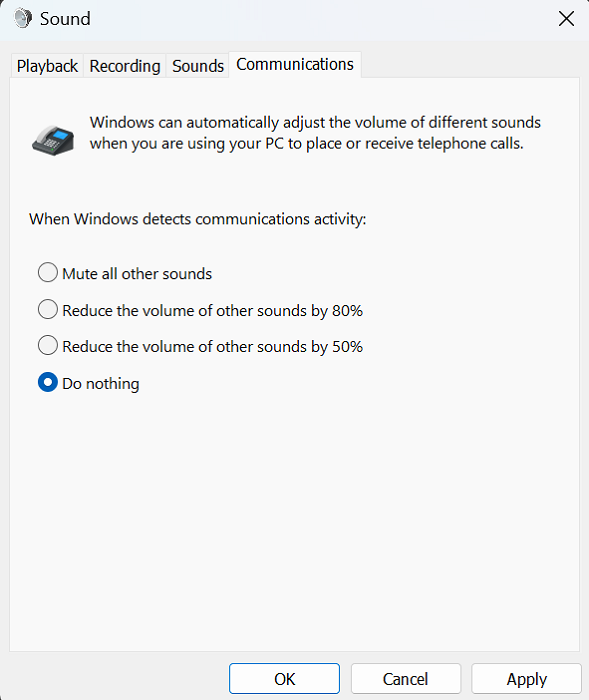
Quaisquer problemas que você teve com o desaparecimento gradual do Discord devem ser corrigidos.
Como evitar que o Windows ajuste automaticamente o volume?
Os usuários experimentam flutuações automáticas de volume em seus PCs com Windows de tempos em tempos. Isso geralmente se refere a conexões de hardware de áudio impróprias ou drivers de áudio corrompidos. As correções mais comuns para impedir que o Windows ajuste automaticamente o volume são executar a solução de problemas do Windows, desativar os efeitos sonoros e o aprimoramento de som e verificar se há conflito de terceiros.
Como evitar que minhas notificações reduzam o volume do Windows 10?
As notificações no Windows têm um som padrão que toca toda vez que aparecem. Se você receber uma notificação enquanto assiste a um vídeo ou ouve um áudio, isso pode reduzir o volume. Para sua sorte, existe uma solução muito simples para o mesmo. Você pode desativar os sons de notificação nas configurações do Windows. Aqui, clique em Sistema > Notificações. Agora expanda o menu suspenso 'Notificações' e desmarque 'Permitir que as notificações reproduzam sons'. Além disso, você pode evitar a confusão causada pelas notificações desativando-as completamente. Basta desmarcar 'Notificações' e todas as configurações avançadas ficarão acinzentadas.
dicas de pesquisa bing















